Ketika datang ke server web opensource, Apache dan Nginx biasanya mengambil bagian terbesar di ruang hosting dan akan sering mendapat perhatian paling besar. Tapi itu bukan satu-satunya server web opensource di pasar yang menawarkan kinerja luar biasa dan stabilitas yang mengesankan. OpenLiteSpeed adalah server web HTTP kuat, ringan, dan opensource lainnya yang dikembangkan oleh teknologi LightSpeed di bawah lisensi GPLv3.0. Fitur penting meliputi:
- Gui admin berbasis web intuitif yang menampilkan statistik waktu nyata.
- Arsitektur event-drive dengan overhead resource rendah (RAM &CPU).
- Cache halaman yang efisien.
- Skalabilitas yang luar biasa berkat proses pekerja.
- Kemampuan untuk menangani ribuan koneksi serentak tanpa menghasilkan lonjakan beban.
- Dukungan untuk modul pihak ketiga.
Dan masih banyak lagi.
Dalam panduan ini, kami akan memandu Anda menginstal OpenLiteSpeed pada sistem CentOS 8 / RHEL 8.
Langkah 1) Konfigurasikan Repositori OpenLiteSpeed
Sebelum hal lain, langkah pertama adalah menambahkan repositori OpenLiteSpeed ke instans CentOS 8 atau RHEL 8 Anda. Ini akan memungkinkan Anda untuk menginstal server web OpenLiteSpeed serta paket dan dependensi terkait. Oleh karena itu, masuk ke instance server Anda dan jalankan perintah di bawah ini.
$ sudo rpm -Uvh http://rpms.litespeedtech.com/centos/litespeed-repo-1.1-1.el8.noarch.rpm
Kemudian perbarui daftar paket seperti yang ditunjukkan:
$ sudo dnf update
Langkah 2) Instal PHP dari Repositori OpenLiteSpeed
Pada langkah ini, kita akan menginstal PHP 7.4 menggunakan repositori OpenLiteSpeed yang biasa disebut sebagai LSPHP. Namun sebelum itu, pastikan Anda telah menambahkan repo EPEL dengan menggunakan perintah:
$ sudo dnf install -y epel-release
Setelah menginstal repo EPEL, instal LSPHP seperti yang ditunjukkan
$ sudo dnf install -y lsphp74 lsphp74-mysqlnd lsphp74-process lsphp74-mbstring lsphp74-mcrypt lsphp74-gd lsphp74-opcache lsphp74-bcmath lsphp74-pdo lsphp74-common lsphp74-xml
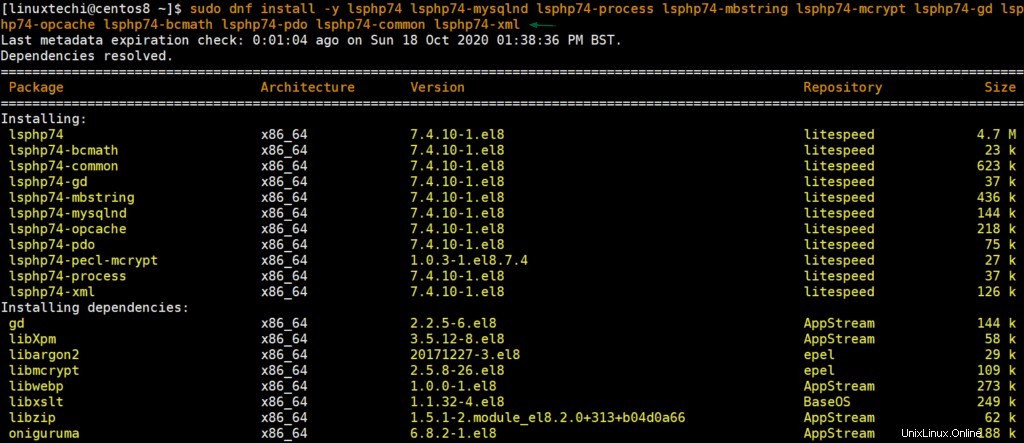
Setelah paket PHP berhasil diinstal menggunakan perintah dnf di atas, mari kita instal server database MariaDB.
Langkah 3) Instal &Amankan server database MariaDB
Untuk menginstal server database MariaDB, jalankan:
$ sudo dnf install -y mariadb mariadb-server
Setelah terinstal, mulai server database mariadb dengan menjalankan:
$ sudo systemctl start mariadb $ sudo systemctl enable mariadb
Jalankan perintah systemctl berikut untuk memeriksa status layanan mariadb,
$ sudo systemctl status mariadb
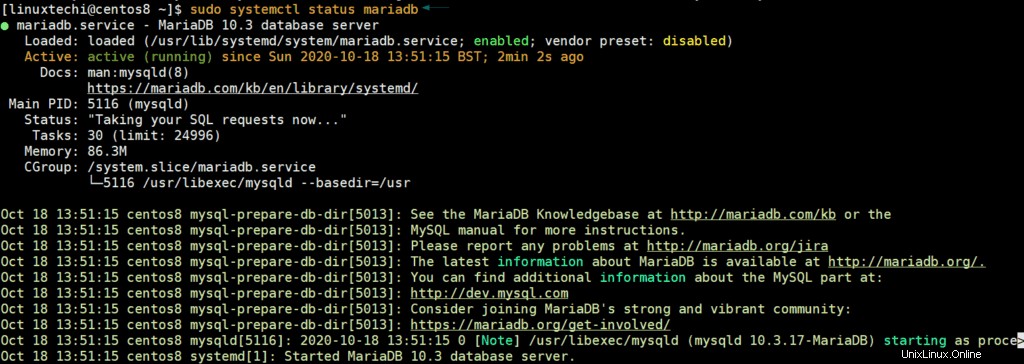
Secara default, MariaDB tidak aman dan oleh karena itu, kami perlu mengambil beberapa langkah tambahan untuk mengamankannya dan menghindari pelanggaran. Untuk melakukannya, jalankan:
$ sudo mysql_secure_installation
Mulailah dengan menyetel kata sandi root jika tidak ada yang ditetapkan.
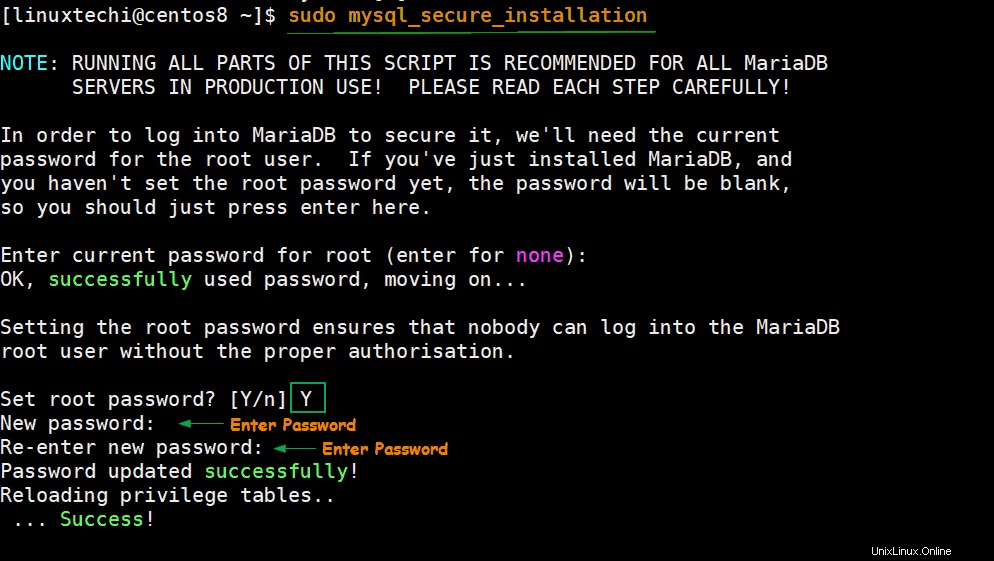
Untuk sisa petunjuknya. Cukup tekan 'Y' untuk Ya untuk menerapkan pengaturan praktik terbaik.
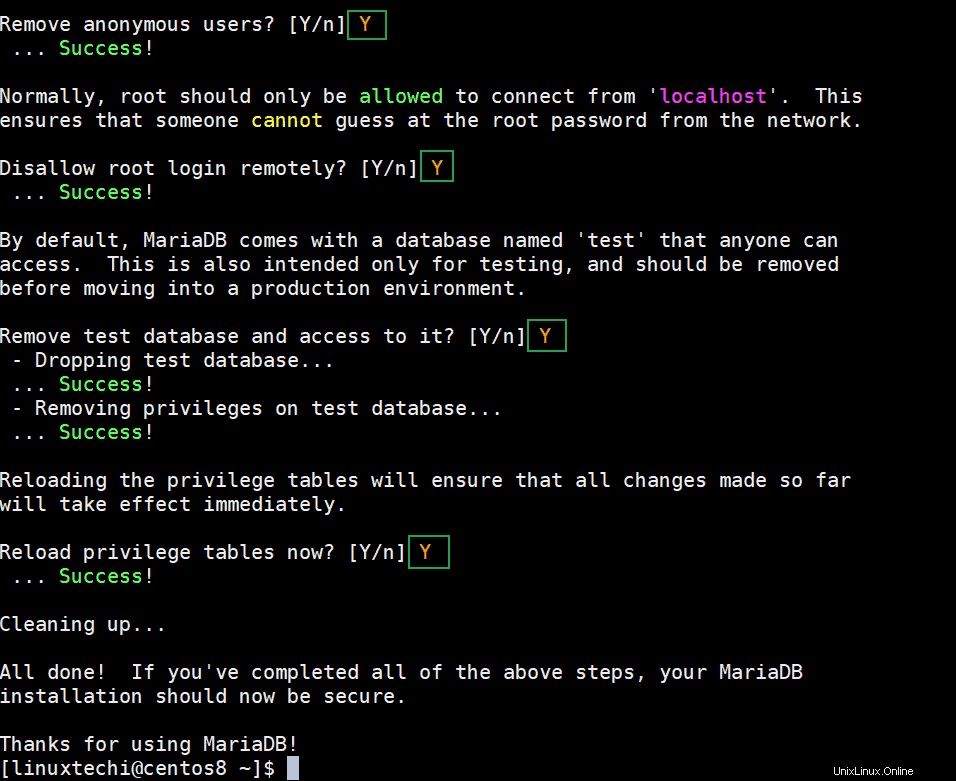
Langkah 4) Instal OpenLiteSpeed dengan perintah dnf
Sekarang, Anda perlu menginstal OpenLiteSpeed pada instans CentOS 8 Anda. Untuk menginstal server web, cukup jalankan perintah dnf berikut:
$ sudo dnf install -y openlitespeed
Setelah instalasi selesai, Anda dapat memeriksa status server web menggunakan perintah:
$ sudo systemctl status lsws
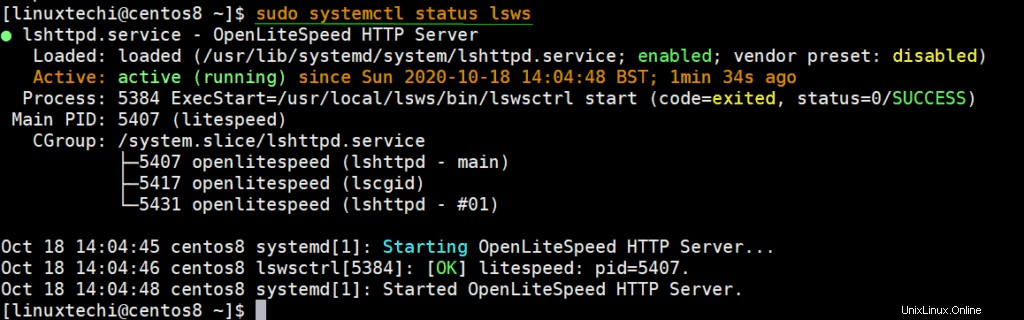
Jika web server tidak aktif dan berjalan, Anda dapat memulainya dengan menjalankan perintah:
$ sudo systemctl start lsws
Server web mendengarkan pada dua port: 8088 dan 7080. Port 8088 adalah untuk tujuan demo sedangkan port 7080 memberi Anda akses ke UI administratif.
Anda dapat mengonfirmasi port yang didengarkan oleh server web menggunakan perintah netstat seperti yang ditunjukkan:
$ sudo netstat -pnltu
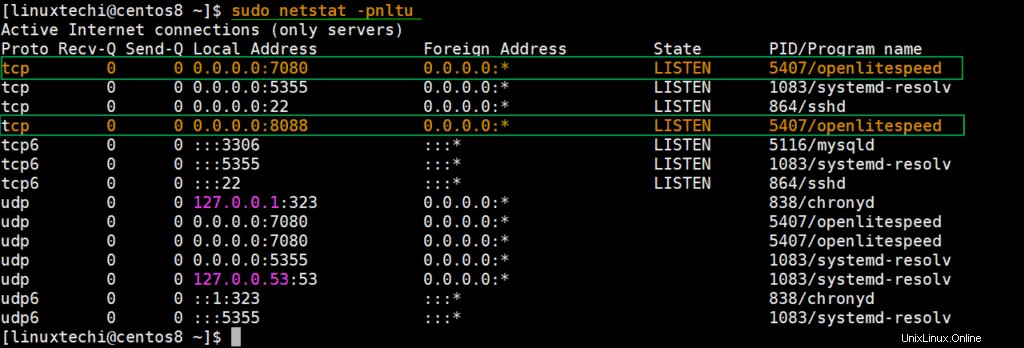
Jika firewall berjalan di sistem Anda, maka Anda harus mempertimbangkan untuk membuka port ini seperti yang ditunjukkan.
$ sudo firewall-cmd --zone=public --permanent --add-port=8088/tcp $ sudo firewall-cmd --zone=public --permanent --add-port=7080/tcp $ sudo firewall-cmd --reload
Langkah 5) Ubah Kata Sandi Administrator default
Secara default, kata sandi Admin diatur ke '123456', dan untuk alasan yang jelas, kami perlu mengubah kata sandi ini dan mengatur kata sandi yang sangat kuat. Lebih baik lagi, kami akan menentukan nama pengguna yang berbeda dari nama pengguna default 'admin'.
Untuk mencapai ini, jalankan skrip yang ditunjukkan di bawah ini
$ sudo /usr/local/lsws/admin/misc/admpass.sh
Tentukan nama pengguna dan sandi yang berbeda seperti yang ditunjukkan di bawah ini.
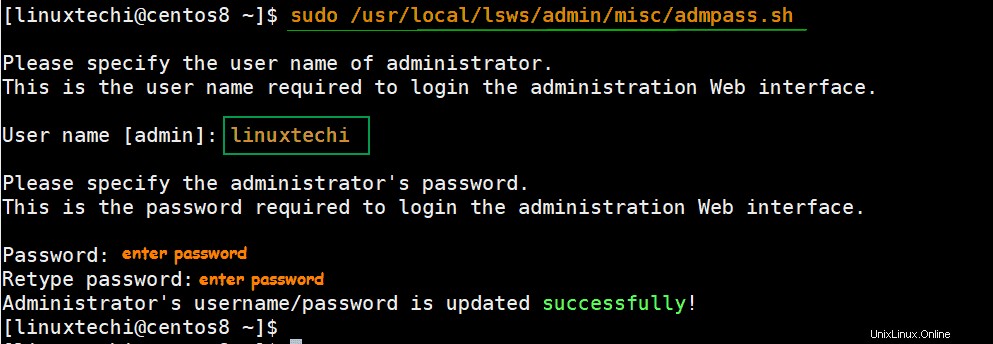
Langkah 6) Mengakses server web OpenLiteSpeed
Untuk mengakses halaman default untuk server web OpeLiteSpeed, browser alamat server seperti yang ditunjukkan:
http://server-ip:8088
Ini akan membawa Anda ke halaman demo seperti yang ditunjukkan.
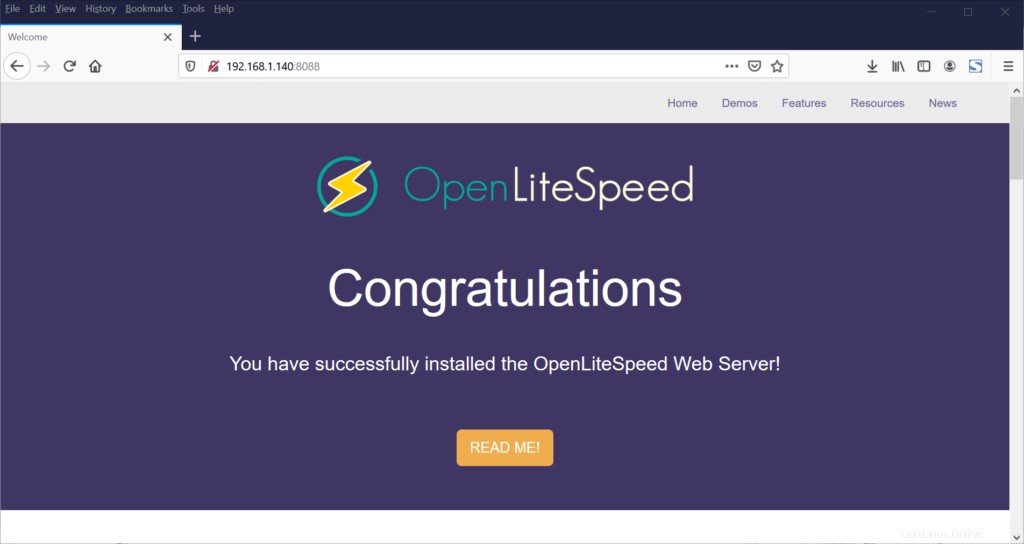
Anda dapat mengklik opsi bilah menu jadi lihat apa yang ada di toko. Misalnya, ketika Anda mengklik opsi 'Demos', Anda mendapatkan beberapa demo unggulan seperti menguji output 'Hello word' dari skrip CGI dan versi PHP.
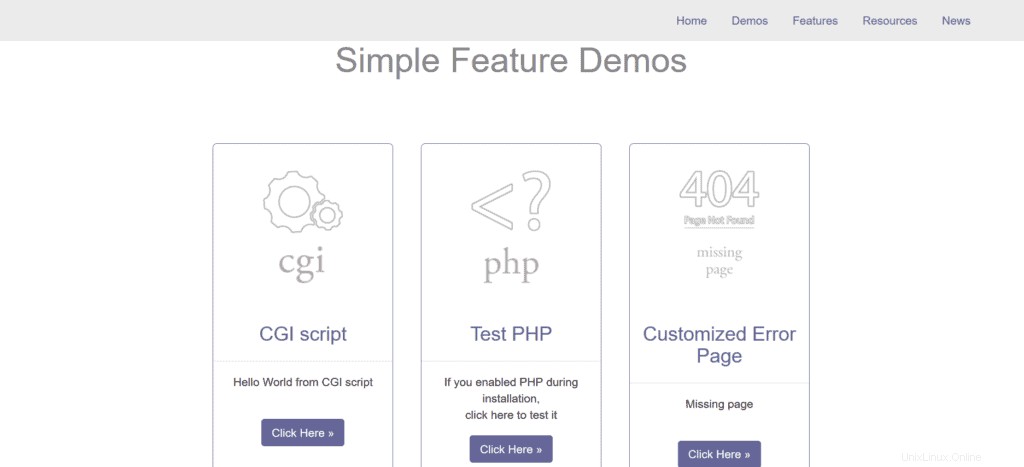
Untuk mengakses bagian administratif, jelajahi IP server dengan port 7080 menggunakan protokol https.
https://server-ip:7080
Berikan nama pengguna dan kata sandi baru yang Anda tetapkan pada langkah sebelumnya dan klik tombol 'Masuk'.
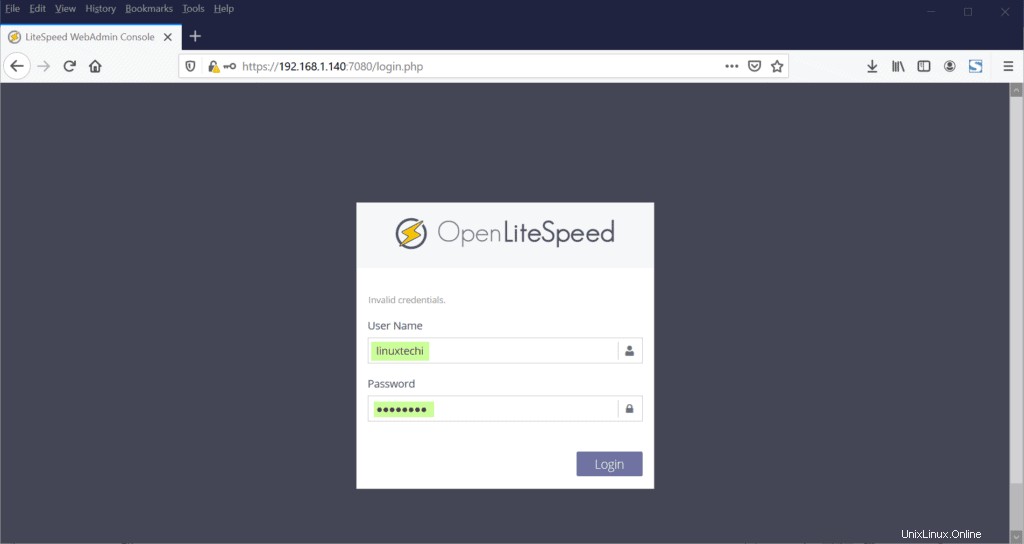
Ini membawa Anda ke dasbor OpenLiteSpeed seperti yang ditunjukkan di bawah ini.
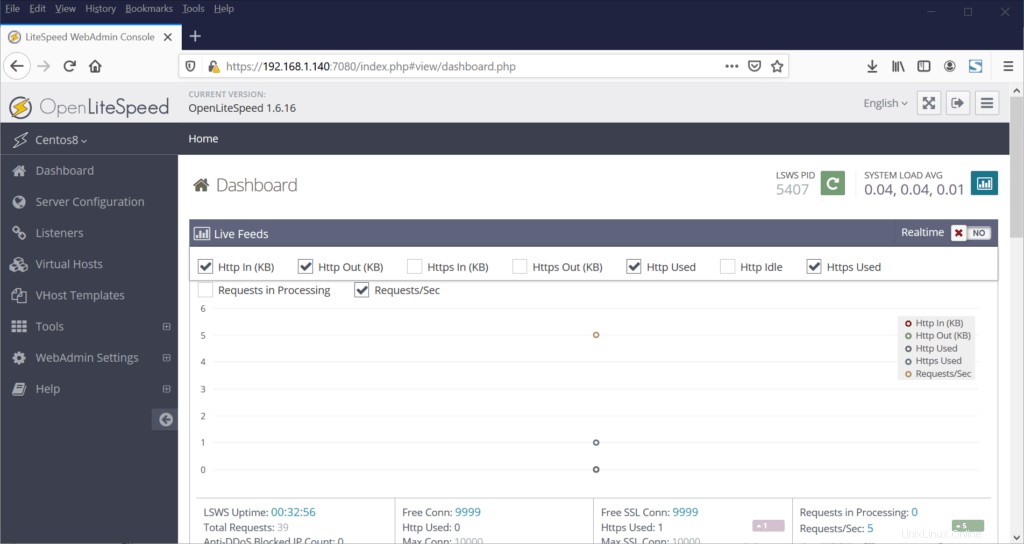
Dari sini, Anda dapat mengkonfigurasi host virtual, mengubah port default dari port 8088 ke port lain dan banyak lagi. Dan ini menurunkan tirai topik kita hari ini. Jangan ragu untuk membagikan umpan balik dan komentar Anda di bagian komentar di bawah.
Baca Juga : Cara Memperkuat dan Mengamankan Server Web NGINX di Linux